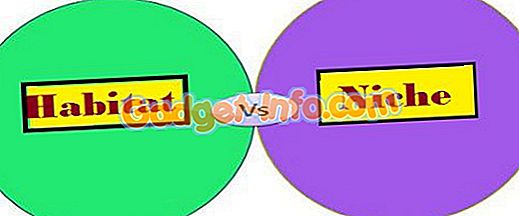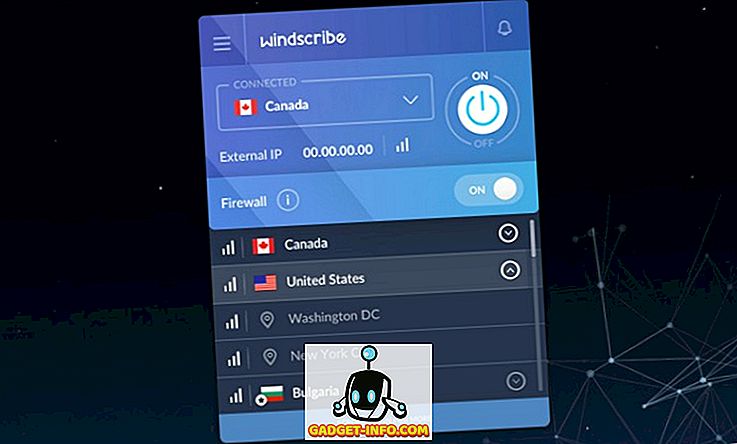Haben Sie eine neue Grafikkarte, wissen aber nicht, wie sie installiert werden soll? Wir geben dir Deckung. In diesem Artikel führen wir Sie durch alle notwendigen Schritte, um Ihre alte GPU zu deinstallieren, eine neue Grafikkarte zu installieren, Ihre Treiber auf den neuesten Stand zu bringen und zu spielen.
Wir werden Sie auch durch alle Vorsichtsmaßnahmen führen, die vor, während und nach dem Installationsvorgang getroffen werden sollten.
Wir hoffen, dass dieses Handbuch Ihnen dabei helfen wird, eine neue GPU zu installieren, selbst wenn Sie es zum ersten Mal machen.

Installieren einer Grafikkarte - der Schritt für Schritt
- Stellen Sie sicher, dass Ihr PC und Ihr Netzteil die neue Grafikkarte unterstützen können
- Schalten Sie Ihren PC aus und entfernen Sie Ihre alte Grafikkarte
- Installieren Sie die neue Grafikkarte physisch
- Schalten Sie Ihren PC wieder ein und installieren Sie die neuen Grafikkartentreiber
- Alles ist bereit zu gehen
Sicherstellen, dass Ihre neue GPU von Ihrem System unterstützt werden kann
Zum Glück benötigen die meisten Grafikkarten heutzutage nicht viel Strom - sie wurden so optimiert, dass sie weniger Strom verbrauchen, was großartig ist, da neun von zehn Fällen bedeutet, dass das von Ihnen verwendete Netzteil jede neue Grafikkarte unterstützt, die Sie kaufen.
Sie sollten jedoch immer überprüfen, ob Ihre neue GPU mit Strom versorgt wird. Wenn Sie ein besonders schwaches Netzteil haben, können Probleme auftreten.
Cooler Master bietet ein Online-Tool an, mit dem Sie feststellen können, wie viel Watt Ihr Netzteil für eine bestimmte Hardwareeinrichtung benötigt. Bevor wir uns damit beschäftigen, müssen Sie überprüfen, wieviel Watt Ihr Netzteil tatsächlich hat.
Wenn Sie dies nicht bereits wissen, bedeutet dies leider, dass Sie Ihren Fall öffnen müssen, um einen Blick darauf zu werfen. Kein Problem, es ist jedoch gut, sich mit dem Inneren Ihres PCs vertraut zu machen, da Sie ohnehin die neue Grafikkarte installieren müssen. Wenn Sie Ihre Stromversorgungskapazität bereits kennen, können Sie dies überspringen und zum untenstehenden Rechner wechseln.
Ermitteln Sie die Leistung Ihres Netzteils
Schalten Sie Ihren PC aus. Nehmen Sie die Schrauben von der Seitenwand Ihres PCs ab und schieben Sie die Seitenwand ab. Sie sollten mit etwas begrüßt werden, das ein bisschen so aussieht.

Der rot hervorgehobene Bereich ist die Stromversorgung. Daraufhin wird ein Etikett angezeigt, das die Leistung Ihres Netzteils angibt . Notieren Sie sich das.
Berechnen der Stromverbrauchsnutzung
Als nächstes besuchen Sie den Cooler Master Power Supply Calculator. Sie müssen alle Ihre Hardwaredetails eingeben, einschließlich der Lüfter. Dazu gehören CPU, RAM, Lüfter, Flüssigkeitskühlung und die GPU, die Sie erwerben oder installieren möchten. Sie können die Dropdown-Boxen verwenden, um Ihre Hardware auszuwählen.

Sie finden CPU- und Speicherinformationen, indem Sie das Startmenü öffnen, dxdiag öffnen und danach suchen .

Andere Hardware wie Festplatten und Lüfter können visuell beurteilt werden, indem Sie das Innere Ihres PCs betrachten. Wenn Sie Ihre genaue Lüftergröße nicht kennen, machen Sie sich keine Sorgen, machen Sie einfach eine Schätzung, da die Lüfter nicht viel Strom verbrauchen.
Wenn Sie alle Ihre Informationen eingegeben haben, können Sie auf die Schaltfläche Berechnen klicken, um eine Einschätzung zu erhalten, wie viel Strom Ihr System benötigt. In den meisten Fällen sollte eine Stromversorgung von 500, 600 oder 750 Watt ausreichen.

Entfernen Sie Ihre alte Grafikkarte
Nachdem Sie überprüft haben, ob Ihre Grafikkarte von Ihrem Netzteil unterstützt werden kann, müssen Sie Ihre alte Grafikkarte entfernen.
Hinweis: Wenn Sie noch keine Grafikkarte besitzen, können Sie diesen Schritt überspringen. Wir empfehlen, es trotzdem zu lesen, damit Sie sich mit Ihrem PC vertraut machen können.
Schalten Sie zuerst Ihren PC aus. Ziehen Sie zur zusätzlichen Sicherheit das Netzkabel von Ihrem PC ab. Dadurch wird sichergestellt, dass kein Strom durch Ihren PC geleitet werden kann.
Schieben Sie anschließend die Seitenabdeckung an Ihrem PC auf. Schauen Sie sich die Bilder unten an - dies zeigt Ihnen die verschiedenen Elemente der Grafikkarte, mit denen Sie interagieren müssen, um sie aus Ihrem System zu entfernen.

Oben (1) ist das Stromkabel der Grafikkarte zu sehen. Dies muss entfernt werden. Drücken Sie den Clip nach unten und ziehen Sie ihn von der Grafikkarte weg. Wenn es sich nicht um Knospen handelt, stellen Sie sicher, dass Sie den Clip nach unten ziehen. Dieser Clip hält das Stromkabel sicher in Position. Ein Bild unten wurde als Referenz bereitgestellt.

Nachdem das Netzkabel entfernt wurde, ist es Zeit, die Grafikkarte von der E / A des Motherboards zu lösen. Wie unten (2) gezeigt, sollten die Grafikkarte mit einer oder zwei Schrauben befestigt werden. Hier funktioniert ein handelsüblicher Kreuzschlitz- oder Flachschraubendreher.

Als letzten Schritt müssen Sie Ihre Hände unter die Grafikkarte halten und den Clip nach unten ziehen, mit dem er am eigentlichen Grafikkartensteckplatz befestigt ist. Dies wird als PCI-E-Steckplatz bezeichnet. Für ein Beispiel wurde das Bild unten bereitgestellt.
Ihre Grafikkarte wird in diesen Steckplatz gesteckt, sie wird jedoch erst dann wieder angezeigt, wenn Sie den Clip nach unten drücken und dann die Grafikkarte aus dem Steckplatz ziehen. In der Abbildung unten wurde der Clip selbst mit der Nummer 3 gekennzeichnet.

Wenn Sie diese drei Schritte aus dem Weg gehen, wird Ihre Grafikkarte jetzt entfernt und es ist Zeit, eine neue Grafikkarte zu installieren.
Eine neue Grafikkarte installieren - Der Schritt für Schritt
Der nächste Schritt umfasst die gleichen Schritte im letzten Abschnitt, jedoch in umgekehrter Reihenfolge. Zunächst müssen Sie die PCI-E-Komponente (4) auf Ihrer Grafikkarte in eine Reihe stecken und in einen freien PCI-E-Steckplatz Ihres Motherboards einstecken. Wieder müssen Sie den Clip nach unten drücken, damit die Grafikkarte sicher hineinpasst.

Nachdem dies abgeschlossen ist, wird Ihre Grafikkarte nun in das Motherboard gesteckt. Für den nächsten Schritt sollten Sie Schrauben nehmen und Ihre neue Karte in die E / A des Motherboards einschrauben. Dies hilft der GPU, sicher zu bleiben. Das Bild unten zeigt den Bereich, in dem Sie die Schrauben installieren sollten.

Als letzten Schritt müssen Sie das Netzkabel in Ihre neue Grafikkarte einbauen. Nachfolgend finden Sie ein Beispiel für den Bereich auf der Grafikkarte, den Sie zum Installieren des Kabels benötigen.

Beachten Sie, dass nicht alle Grafikkarten gleich sind. Einige, wie dieses, benötigen ein sechspoliges Kabel. Einige benötigen einen 4-Pin, andere sogar einen 8-Pin. Wenn Sie kein geeignetes Kabel von Ihrem Netzteil finden können, überprüfen Sie die Grafikkartenbox auf einen Adapter.
Wenn Sie keinen Adapter finden können, können Sie online suchen und einen von Orten wie Amazon und Ebay kaufen. In den meisten Fällen sollte jedoch alles, was Sie brauchen, bereits verfügbar sein.
Das fasst zusammen, wie Sie eine neue Grafikkarte anschließen. Stellen Sie anhand der nachstehenden Checkliste sicher, dass Sie die richtigen Schritte unternommen haben, bevor Sie Ihren PC einschalten.
- Ist die Grafikkarte sicher im PCI-E-Steckplatz gesteckt?
- Ist das Netzkabel fest in die Grafikkarte eingesteckt?
- Ist die Grafikkarte in die E / A des Motherboards geschraubt?
Neue Grafikkartentreiber installieren
Nachdem Sie die Grafikkarte physisch installiert haben, ist es Zeit, neue Grafikkartentreiber zu installieren. Möglicherweise wurde Ihrer Grafikkarte eine CD beigelegt. Wenn dies der Fall ist, können Sie dies verwenden und die folgenden Schritte überspringen.
So installieren Sie Treiber für eine AMD-Karte
Gehen Sie zur AMD Support-Seite und suchen Sie nach Ihrem Grafikkartenmodell.

Wenn Sie es im Suchfeld gefunden haben, klicken Sie auf Senden. Klicken Sie auf der nächsten Seite auf das "+" neben dem Betriebssystem, das für Sie geeignet ist.

Danach klicken Sie auf Download. Nachdem das Installationsprogramm heruntergeladen wurde, öffnen Sie es und führen Sie die schrittweise Installation durch.
So installieren Sie Treiber für eine NVIDIA-Karte
Gehen Sie zur Download-Seite für GeForce-Treiber. Verwenden Sie die Suchwerkzeuge auf dieser Seite, um Ihr Grafikkartenmodell zu finden. Wenn Sie Ihr Modell gefunden haben, klicken Sie auf SUCHEN .

Scrollen Sie nach Abschluss der Suche nach unten und klicken Sie auf den ersten GeForce Game Ready-Treiber.

Klicken Sie auf der folgenden Seite auf die Schaltfläche Download . Nachdem das Treiberinstallationsprogramm installiert wurde, öffnen Sie es und gehen Sie die schrittweisen Anweisungen des Installationsprogramms durch.
Einige abschließende Hinweise: Während des Installationsvorgangs kann Ihre Anzeige flackern oder ein- und ausgeschaltet werden. Mach dir keine Sorgen, es ist völlig normal. Wenn die Installation abgeschlossen ist, sollten Sie Ihren PC neu starten, bevor Sie Spiele spielen oder Ihren PC verwenden. Genießen!